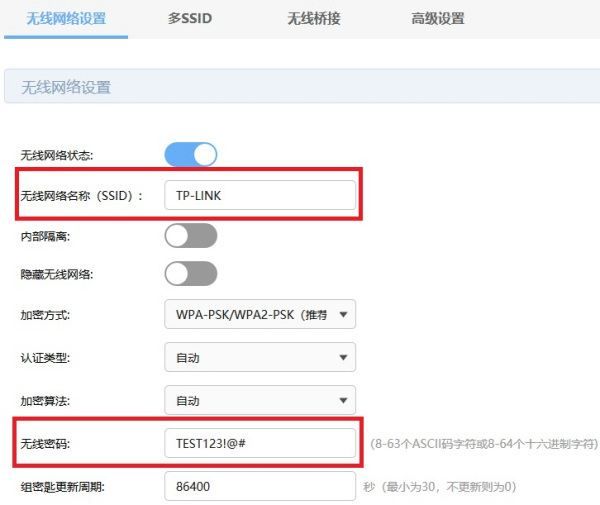一、路由器掉线怎么解决
在日常的无线路由器的使用过程中,大家经常会遇到路由器用久了之后出现网速时不时的出现网速奇慢,甚至经常掉线的问题。最初出现这个问题的时候,可能很多人跟我一样,以为是宽带运营商方面出现问题,但是后来发现路由器只要一重启,就恢复正常了,那么这样说明这些问题跟宽带运营商没有关系,问题出在路由器本身。特别是在浏览器访问192.168.1.1或192.168.0.1时,发现会很难打开这个原本轻易进入的路由器设置页面,这就完全说明是路由器瘫痪了。
经过自己摸索和网上查找资料,产生这类问题的起因归纳起来,无非以下几个方面:
1、负载过高。本来路由器买来的时候,只用来连手机的,后来随着时代发展,家里多了笔记本、ipad,甚至台式电脑都用上了无线网卡,再加上家里几部手机,好几个终端连着,给入门级的无线路由器造成不小的负担。一旦负载过高,路由器响应不过来,就会出现假死。这种情况,可以通过在出现网络异常的时候,断开一些联网的终端设备来解决。
2、发热过高。当出现网络异常的时候,摸摸路由器机身,会发现温度较平时过高。这类问题通常是负载过高的并发症,也有可能是把路由器放在了散热不佳的角落里造成的。如果是第二种,把路由器放到通风处,用风扇给路由器一吹,就会发现网络立刻恢复正常。
其他还有一些固件版本过低、或者信道拥挤等问题,不过这些都是次要问题,就不详述了。不过强调一下,没事切记不要随意升级路由器的固件版本,否则你会深刻理解邓爷爷说的“稳定压倒一切”这句话的内涵。
针对这些问题,我也尝试过了很多方法,都不奏效,比如前面说的什么断开联网终端设备和给路由器吹风降温等措施,太不实用,你说都断开了我还要这个无线路由器干嘛呢。网上还有神人,把路由器挖个洞,加个电脑风扇上去,哈哈哈,这样的方法也就给大众乐呵乐呵,不是咱们普通老百姓玩的。
后来我细细想了下,既然主要还是负载过高路由器响应不过来造成的,那么我想办法在设置一下路由器,给它减轻负担不就好了嘛。抱着这个态度,我简单改了几个设置,真有神效,网速稳定了、路由器也不发热了。以下是设置截图:
1、无线路由器的设置页面-无线设置-基本设置,在基本设置里面,首先将模式由默认的11bgnmixed改为11nonly,解释一下:默认的11bgnmixed模式是向下兼容模式,即兼容支持11b、11g和11n模式的设备,但目前最新设备大多都支持最快的11n模式,所以路由器只需要开着11nonly模式即可,不需要将三个模式都加载兼容,以减轻负担。不过如果改成这个设置后,部分较老的设备无法连上wifi的话,可能需要考虑改成11gonly模式或11bonly模式。
其次,将频段带宽由自动模式改为40MHz模式。20MHz和40Mhz相比,一个穿墙效果好,一个传输数率高。一般家用的话,选择40MHz的高传输数率即可。
一分钟有效解决无线路由器网速慢、经常掉线的3个简单设置
2、无线路由器的设置页面-无线设置-无线高级设置。在无线高级设置里面,首先将传输功率由默认的高改为中或低,当然要考虑下wifi使用距离,如果距离有点儿远,建议先改成中。其次将Beacon时槽由40ms改为500ms,减少无线路由器的发射频率,降低能耗。
一分钟有效解决无线路由器网速慢、经常掉线的3个简单设置
3、无线路由器的设置页面-网络参数-WAN口速率模式。将模式由默认的自动协商改为100Mbps全双工。
一分钟有效解决无线路由器网速慢、经常掉线的3个简单设置
不同路由器可能有不同的设置页面,但是总体思路就是减少发射功率和发射频次,并将相关自动模式改为固定模式,将多重兼容模式改为最新单一模式,这样就可以有效降低无线路由器的负载,使其不再发热影响正常工作。不信,你可以立马动手一试,看看不是跟笔者说的一样立刻恢复正常。如果还没有的话,说明路由器已经接近寿终正寝了,赶紧上京东买个大品牌新路由器吧。
二、路由器老是断网掉线怎么办
路由器无线掉线问题常见于以下几种原因:
无线干扰
无线干扰是导致无线应用不稳定的重要因素,一是微波炉、无绳电话,2.4G无线鼠标键盘等电器的强干扰,二是周围其他的无线路由器信号干扰。这些干扰一般会导致无线上网速度变慢,严重时可能会导致无线客户端掉线。推荐解决办法如下:
1、无线路由器摆放位置尽量远离微波炉、无绳电话等强干扰源,尽量使用非2.4G频段的无线鼠标键盘;
2、将无线终端移近路由器使用,保障无线信号的强度;
3、将无线路由器放在客户端数量较多的地方,保证信号强度,对于信号较弱的无线覆盖区域,考虑增加路由器或者AP做强信号覆盖;
4、尝试修改无线路由器的无线信道(尝试1、6、11等信道),固定频段带宽为20MHz,减少与其他无线路由器之间的干扰。
无线终端自身信号较差
无线传输是双向的一个过程,当路由器通过无线将数据传输给终端后,终端也要回复路由器,才能继续后续的传输过程。一般手机的信号强度都会弱于笔记本电脑和无线路由器,所以当手机和路由器之间存在障碍物时,就有可能因为障碍物较多而导致无线路由器接受到终端的无线信号强度较差,从而引起无线掉线的问题。
如果终端的信号强度较差就有可能引起以下两种问题:
1、手机上搜索到无线路由器的信号强度明明很强,但是却上不了网或者无线掉线;
2、手机连接无线路由器频繁掉线,但是笔记本电脑却使用正常。
针对以上两种情况,需要考虑无线终端和无线路由器是否存在较多的障碍物?如果存在较多障碍物就需要增加无线路由器数量,保障频繁掉线区域的无线覆盖效果。
无线终端数量过多
当无线终端带机量超过推荐带机量时,容易出现部分终端连接不上无线信号或者上网比较慢的情况,可以通过无线设置>>无线主机状态确认当前连接路由器的无线主机数量。
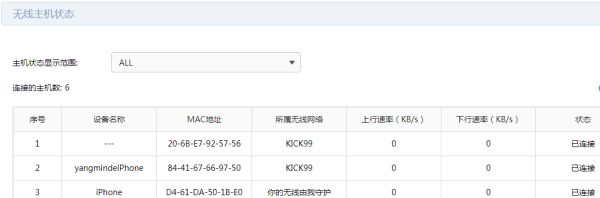
如果实际上网的设备超过推荐带机量,则建议更换带机量更高的无线路由器;
如果通过MAC地址确认存在部分“蹭网”设备,则建议通过修改无线密码或者设置无线MAC地址过滤功能,将“蹭网”设备踢出。
部分无线终端占用带宽过大
部分终端占用过高的带宽,导致其他设备上网速度变慢甚至掉线,同样可以通过无线设置>>无线主机状态中的上下行速率确认是否存在占用大量带宽的客户端。
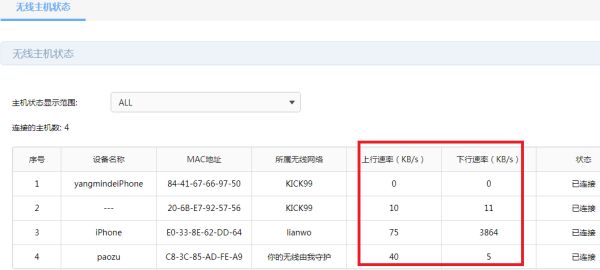
如果存在部分无线客户端占用带宽过高,建议通过终端管理功能限制客户端上网速率。
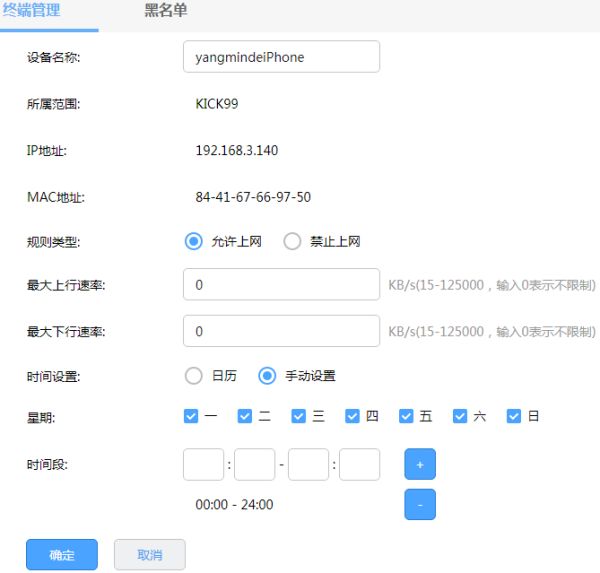
蹭网设备导致无线不稳定
如果无线网络被蹭网,蹭网者可能利用网络进行P2P下载或者观看在线视频等大流量操作,必然会占用大量带宽,导致网络卡、慢甚至掉线。
部分场景用户会使用别的路由器桥接主路由的无线网络,从而导致无线带机量超过实际推荐值,甚至引入环路的风险性。
为了解决此种情况,建议定时修改无线网络名称和密码。